
9 эффективных способов исправить неработающий снимок экрана iPhone / iPad

«Я думаю, что после обновления системы 16 мой скриншот не работает. Сброс и AssistiveTouch также не смогли мне помочь. Сотрудники центра Apple в моем городе не смогли мне помочь».
- из сообщества Apple
Функция создания снимков экрана iPhone очень полезна, будь то запись информации или обмен контентом, это быстро и легко. Однако иногда вы можете обнаружить, что ваш iPhone не может делать снимки экрана. В этой статье объясняются возможные причины, по которым снимок экрана iPhone не работает, и приводятся подробные инструкции, которые помогут вам легко решить эту проблему.
Ниже приведены некоторые причины, по которым снимок экрана iPhone не работает:
Поняв причины проблемы «скриншот на iPhone не работает», мы можем попробовать следующие 9 способов решить ее один за другим.
Если снимок экрана на iPhone не работает, первым делом убедитесь, что вы используете правильный метод создания скриншота. Способ создания скриншота может отличаться в зависимости от модели iPhone.
Если кнопки вашего iPhone работают со сбоями и вы не можете использовать обычный метод создания снимков экрана, вы можете использовать функцию AssistiveTouch, которая предоставляет виртуальную экранную кнопку вместо физических кнопок. Этот метод особенно полезен для пользователей с проблемами с оборудованием.
Вот как сделать снимок экрана iPhone с помощью AssistiveTouch:
Шаг 1. Откройте «Настройки» > «Специальные возможности» > «Сенсорное управление».
Шаг 2. Нажмите «AssistiveTouch», затем включите эту функцию.

Шаг 3. На экране появится виртуальная кнопка. Нажмите кнопку, затем выберите «Устройство» > «Еще» > «Снимок экрана».
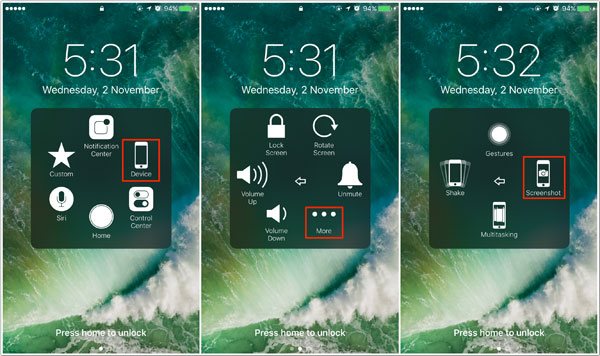
Если вы используете модель iPhone, поддерживающую 3D Touch (например, iPhone 6s и новее), вы можете сделать снимок экрана с помощью ярлыка 3D Touch. Просто сильно нажмите на экран, чтобы активировать функцию создания снимков экрана. ( Как сделать снимок экрана на Android ?)
Вот шаги:
Шаг 1. Убедитесь, что на вашем iPhone включено 3D Touch (перейдите в «Настройки» > «Прикосновение» > «3D Touch»).
Шаг 2. С силой нажмите в любом месте экрана, пока не появится опция снимка экрана.
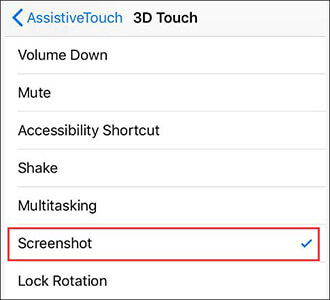
Шаг 3. Нажмите кнопку «Снимок экрана», чтобы сделать снимок экрана.
Когда на вашем iPhone заканчивается место для хранения, снимок экрана может не быть сохранен, в результате чего снимок экрана не будет работать на iPhone. Проверка места для хранения и освобождение места обычно могут решить эту проблему.
Вот как это сделать:
Шаг 1. Откройте «Настройки» > «Основные» > «Хранилище iPhone».
Шаг 2. Проверьте доступное место для хранения. Если места мало, вы можете удалить ненужные приложения , фотографии или файлы.

Шаг 3. После освобождения места попробуйте еще раз сделать снимок экрана.
Если на вашем iPhone произошел сбой в работе системы, это может привести к тому, что функция создания снимков экрана может работать неправильно. Принудительный перезапуск иногда может устранить проблемы с программным обеспечением и восстановить нормальную функциональность.
Чтобы принудительно перезагрузить iPhone, выполните следующие действия:

Если на вашем iPhone установлена более старая версия iOS , вы можете столкнуться с известными ошибками, которые могут привести к сбоям в работе функции создания снимков экрана. Обновление до последней версии iOS может исправить многие системные проблемы, в том числе неработающий снимок экрана iPhone.
Вот шаги:
Шаг 1. Откройте «Настройки» > «Основные» > «Обновление программного обеспечения». ( Обновление программного обеспечения iPhone не удалось ?)
Шаг 2. Если обновление доступно, нажмите «Загрузить и установить».
Шаг 3. Дождитесь завершения обновления, затем перезагрузите iPhone и попробуйте сделать снимок экрана.

Если вышеуказанные методы не решают проблему «Снимок экрана iPhone не работает», возможно, проблема в системе более глубокая. Вы можете использовать профессиональные инструменты, такие как iOS System Recovery , для устранения проблем с системой iPhone. Этот инструмент может исправить многие проблемы iOS , в том числе проблему с неработающим снимком экрана на iPhone, и не приведет к потере данных.
Основные моменты восстановления системы iOS :
Вот как исправить неработающий снимок экрана iPhone с помощью восстановления системы iOS :
01 Загрузите и установите на свой компьютер рекомендуемое программное обеспечение и запустите его. Подключите iDevice к ПК через USB-кабель и выберите «Восстановление системы iOS » после того, как программное обеспечение обнаружит подключенное устройство.

02 Затем программное обеспечение обнаружит и отобразит проблемы подключенного устройства и, как будет предложено, нажмите кнопку «Пуск».

03 После этого вам будет предложено подтвердить информацию о вашем устройстве, а затем нажать кнопку «Восстановить», чтобы начать процесс исправления. Если информация неверна, перед ремонтом выберите точную информацию вручную. Чтобы решить проблему iOS , программное обеспечение может загрузить последнюю версию прошивки вашего устройства после обнаружения текущей версии iOS .

Если все методы не помогли, восстановление заводских настроек может быть последним средством решения проблемы. Обратите внимание, что восстановление заводских настроек приведет к удалению всех личных данных, поэтому обязательно сначала сделайте резервную копию своих данных .
Вот как это работает:
Шаг 1. Откройте «Настройки» > «Основные» > «Сброс».
Шаг 2. Выберите «Удалить все содержимое и настройки». ( iPhone не стирает ?)

Шаг 3. Подождите, пока iPhone восстановит заводские настройки, затем снова настройте свой iPhone.
Если вы испробовали все методы, но проблема так и не решена, возможно, это связано с неисправностью оборудования или более сложной системной проблемой. В этом случае обращение в службу поддержки Apple окажет вам профессиональную помощь.
В заключение отметим, что проблема с неработающими скриншотами iPhone может быть вызвана различными факторами, но большинство проблем можно решить, используя методы, упомянутые выше. Если вы столкнулись с более сложными системными проблемами, iOS System Recovery — это высокоэффективный инструмент, который поможет вам быстро исправить сбои в системе iPhone и восстановить функцию создания снимков экрана.
Надеемся, что эти методы помогут вам решить проблему с неработающим снимком экрана на iPhone и обеспечат более плавное взаимодействие с пользователем.
Похожие статьи:
Задний кран iPhone не работает? Исправьте это с помощью 9 эффективных методов
Устранение неполадок, связанных с неработающей нижней частью экрана iPhone — обновление 2025 г.
Сенсорный экран iPhone не работает или не отвечает? Вот исправление
6 лучших способов исправить зависание iPhone в режиме наушников, как профессионал